【VeraCrypt破解版】VeraCrypt加密软件下载 v1.25.4 中文破解版
软件介绍
VeraCrypt破解版是一款免费开源的磁盘分区加密软件,这款软件可以在多种不同的操作平台上进行使用。我们不仅可以通过VeraCrypt中文版来对电脑磁盘里的分区进行加密,从而保护用户的个人隐私。同时这款软件还能够修复电脑上的漏洞和安全问题,确保你的系统处于安全状态。
VeraCrypt破解版是基于知名的开源加密工具TrueCrypt项目衍生而来的,这款软件不仅拥有了TrueCrypt里的所有功能,同时它还可以更好地抵抗暴力河蟹攻击。即使其他人通过暴力破解的方式来进行磁盘分区解密,也是没有办法将你设置的密码破解掉的哦!
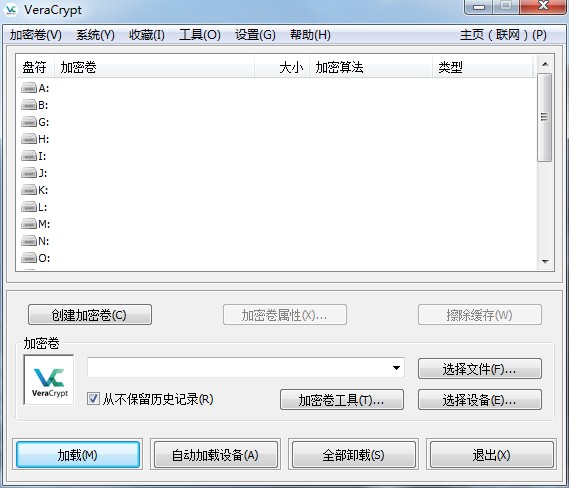
软件特色
1、支持在文件中创建虚拟加密磁盘并将其作为实际磁盘安装
2、可加密整个分区或存储设备,如USB闪存驱动器或硬盘驱动器
3、可加密安装Windows的分区或驱动器(预启动身份验证)
4、加密是自动的,实时的(即时)和透明的。
5、并行化和流水线操作允许读取和写入数据,就像驱动器未加密一样快。
6、加密可以在现代处理器上进行硬件加速。
7、对于强迫泄露密码的请求,可分享合理的拒绝:隐藏卷(隐写)和隐藏的操作系统。
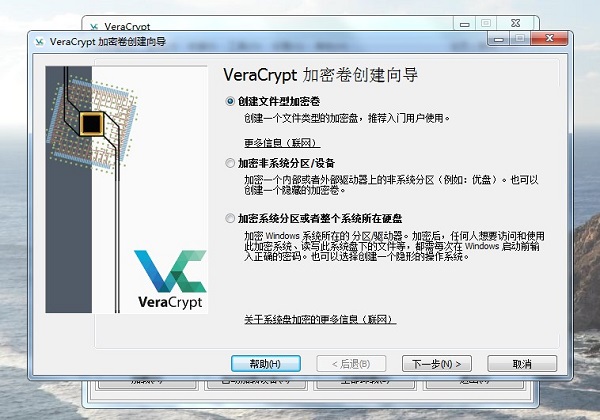
软件功能
1、可以将文件复制到已安装的 VeraCrypt 卷中
2、也可以将其复制到任何普通磁盘上(例如,通过简单的拖放操作),在从加密的 VeraCrypt 卷读取或复制文件时,文件会在运行中(在内存/RAM 中)自动解密
3、正在写入或复制到 VeraCrypt 卷的文件会在 RAM 中自动加密(在它们写入磁盘之前)
4、这并不意味着要加密/解密的整个文件必须先存储在RAM中才能加密/解密。VeraCrypt 没有额外的内存(RAM)要求
5、假设有一个.avi 视频文件存储在 VeraCrypt 卷上(因此,视频文件是完全加密的),用户分享正确的密码(和/或密钥文件)并安装(打开)VeraCrypt 卷
6、当用户双击视频文件的图标时,操作系统启动与文件类型相关联的应用程序 – 通常是媒体播放器。然后,媒体播放器开始将视频文件的一小部分初始部分从 VeraCrypt 加密卷加载到 RAM(存储器)以便播放它
7、在加载该部分时,VeraCrypt 会自动解密它(在 RAM 中)。然后,媒体播放器播放视频的解密部分(存储在 RAM 中)。在播放此部分时,媒体播放器开始将另一小部分视频文件从 VeraCrypt 加密卷加载到 RAM(内存),然后重复该过程
8、此过程称为动态加密/解密,适用于所有文件类型(不仅适用于视频文件)
9、从不将任何解密数据保存到磁盘 – 它只将它们临时存储在 RAM(内存)中
10、即使安装了卷,存储在卷中的数据仍然是加密的
11、当您重新启动Windows或关闭计算机时,将卸除卷,并且将无法访问(并加密)存储在其中的文件。即使电源突然中断(没有正确的系统关闭),存储在卷中的文件也是不可访问(和加密)的
12、要使它们再次可访问,您必须装入卷(并分享正确的密码和/或密钥文件)
VeraCrypt破解版安装步骤
1、下载并解压知识兔软件包,双击此文件,点击确定
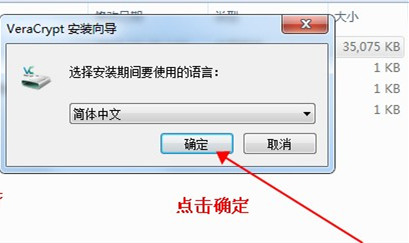
2、点击下一步
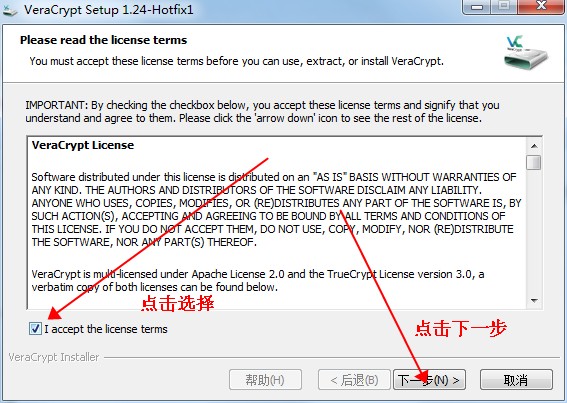
3、点击下一步
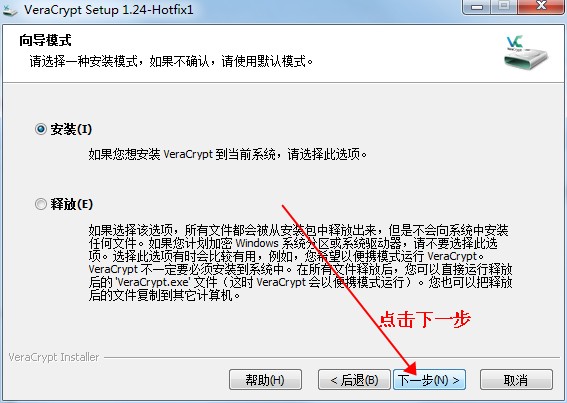
4、点击安装即可
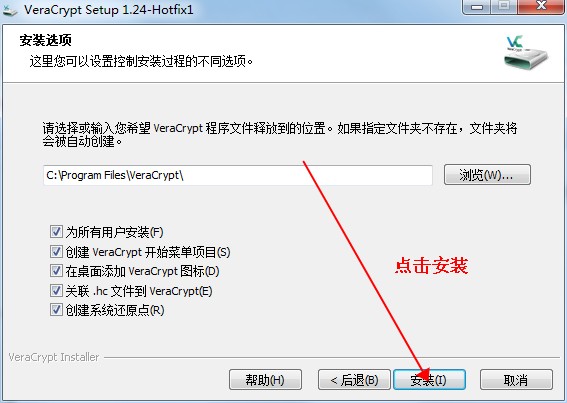
VeraCrypt破解版使用教程
怎么使用VeraCrypt创建文件型加密卷?
VeraCrypt软件安装到电脑上以后,双击图标打开VeraCrypt软件,在第一次使用时,默认语言是英文,为了便于使用,需要先将软件语言改为中文。
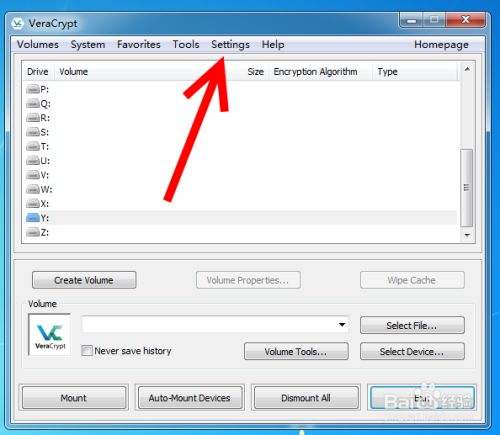
点击VeraCrypt软件的“Settings”菜单,在下拉菜单中,选中“Language”,在弹出的语言对话框中,选择“简单中文”,然后点击“OK”按钮,即可成功将软件语言修改为中文界面。
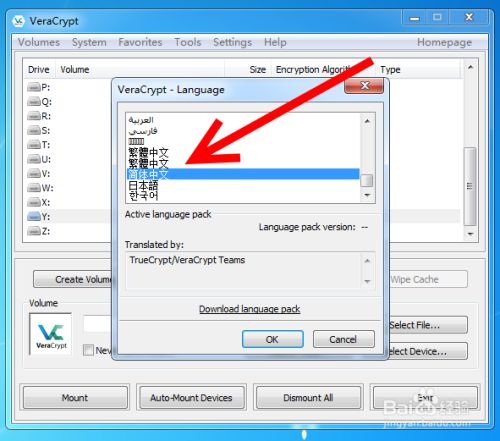
点击“创建加密卷”按钮,在弹出的对话框中,选中“创建文件型加密卷”,点击“下一步”按钮,进入到“加密卷类型”设置界面。
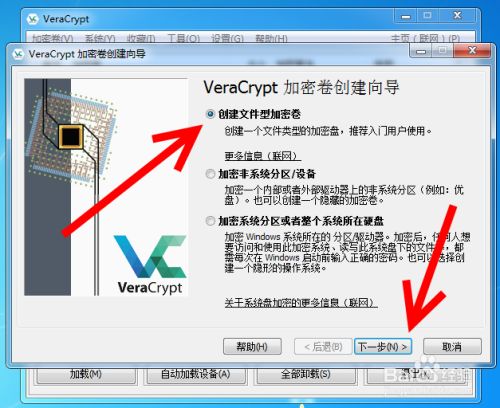
在“加密卷类型”设置界面,选中“标准VeraCrypt加密卷”,再点击“下一步”按钮,进入到“加密卷位置”设置界面。
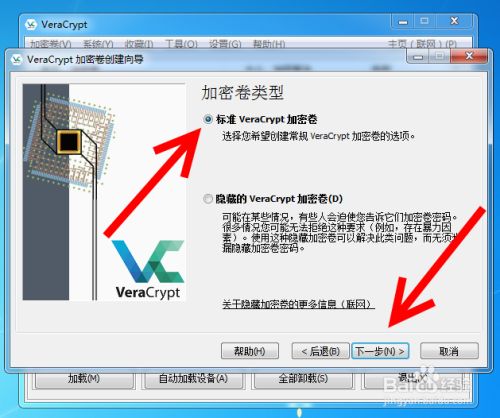
在“加密卷位置”设置界面,根据自己的需要选择一个加密卷文件的保存位置即可,其实就是一个文件的保存路径。再点击“下一步”按钮,进入到“加密选项”设置界面。
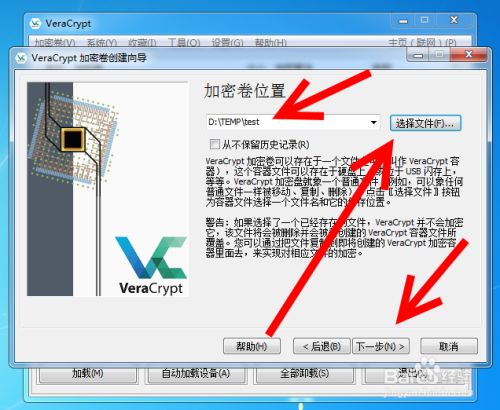
在“加密选项”设置界面,一般使用默认设置即可,如果需要修改,可以根据自己的需要选择合适的“加密算法”和“哈希算法”,再点击“下一步”按钮,进入到“加密卷大小”设置界面。
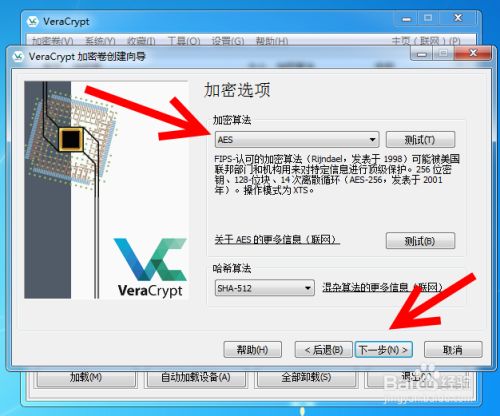
在“加密卷大小”设置界面,可以设置加密卷文件的大小,一般几个G即可,也可以根据自己的需求设置大小,当然最大不能超过当前文件存放分区的剩余空间的大小。再点击“下一步”按钮,进入到“加密卷密码”设置界面。
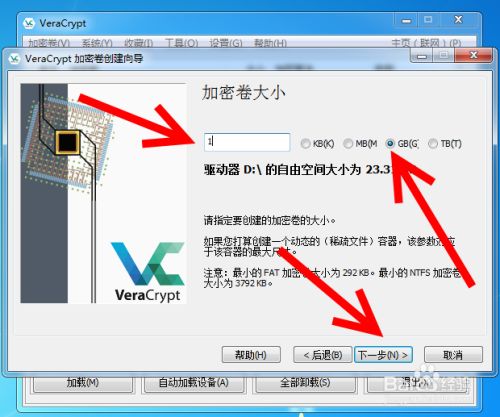
在“加密卷密码”设置界面,设置当前加密卷的打开密码,一般建议设置超过20个字符以上的密码最为安全,包括大小写字母、数字和下划线都可以使用。再点击“下一步”按钮,进入到“加密卷格式化”设置界面。
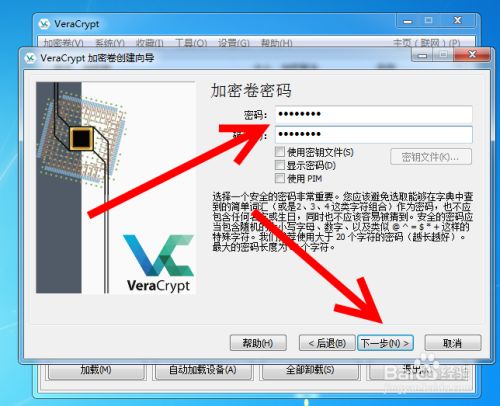
在“加密卷格式化”设置界面,选择适合当前操作系统的“文件系统”格式,然后点击“格式化”即可成功将加密卷文件进行格式化。格式化完成后,就会弹出成功创建加密卷的提示框,到此就已经成功创建了文件型的加密卷。
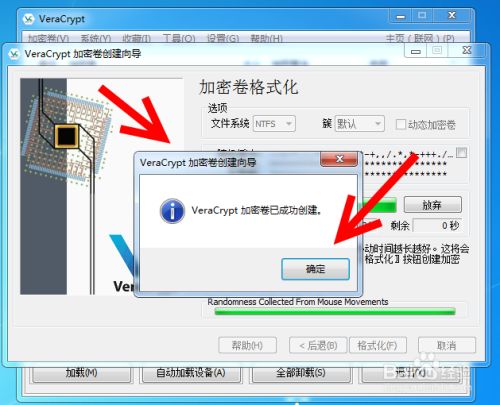
下载仅供下载体验和测试学习,不得商用和正当使用。
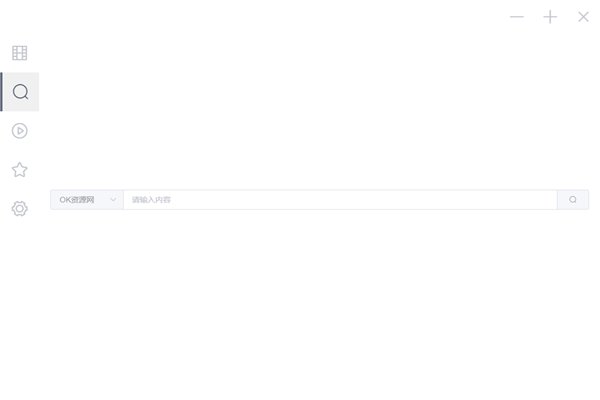
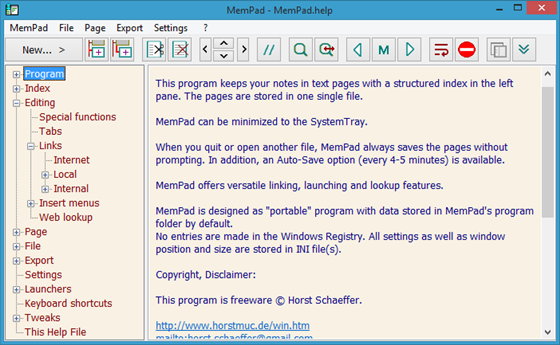
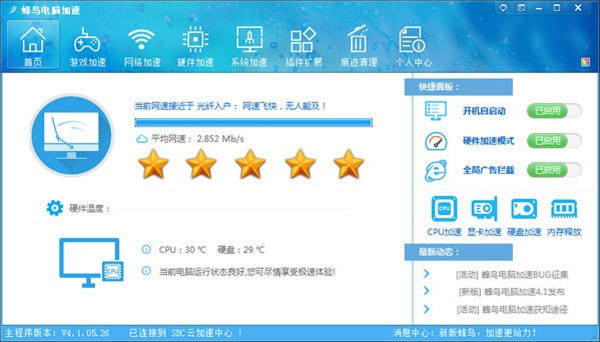
发表评论